
Sauvegarder facilement WhatsApp sur PC: chaque méthode dont vous avez besoin
Apr 24, 2025 • Déposé à: Gestion de Apps de Réseaux Sociaux •Des solutions éprouvées
La sauvegarde de vos conversations précieuses et de vos fichiers média est essentielle pour chaque utilisateur, et les stocker sur votre ordinateur est un moyen de le faire. Il est donc important d'apprendre toutes les façons possibles de sauvegarder WhatsApp sur un PC pour maintenir la sécurité des données. Cela peut s'avérer utile lorsque vous changez d'appareils, libérez de l'espace de stockage sur votre téléphone ou sécurisez des conversations essentielles.
Ce guide explore des solutions testées pour transférer et stocker en toute sécurité les données de l'application sur votre PC. De l'utilisation de fonctionnalités intégrées à l'utilisation d'outils spécialisés tiers, chaque méthode offre des avantages uniques adaptés à différents besoins. Avec la bonne approche, vous pouvez sauvegarder vos conversations et médias facilement et les maintenir en sécurité.
- Partie 1. Peut-on utiliser WhatsApp Web ou Desktop pour sauvegarder ses données ?
- Partie 2. Solution en un clic pour sauvegarder les données de WhatsApp sur ordinateur [Rapide et Sécurité]

- Partie 3. Autres alternatives pour sauvegarder WhatsApp sur PC [un peu compliqué]
- Partie 4. Astuce pro : comment créer une sauvegarde complète de votre smartphone Android ou iOS [y compris les applications]
Partie 1. Peut-on utiliser WhatsApp Web ou Desktop pour sauvegarder ses données ?
Être autorisé à utiliser cette plateforme sur le web ou sur un ordinateur vous permet d'accéder à vos conversations en déplacement. Cependant, vous pouvez utiliser la version web ou bureau pour créer une sauvegarde des données de votre application. Elles servent principalement d'extensions d'application mobile, reflétant les messages et les médias déjà stockés sur votre smartphone.
Bien que vous puissiez afficher et télécharger des fichiers ou des captures d'écran individuels, ces plateformes manquent d'une fonction intégrée pour sauvegarder des conversations complètes de WhatsApp. Les données affichées sur ces interfaces dépendent de la connexion et du stockage de votre téléphone.
Cela signifie qu'ils ne sauvegardent ou n'archivent pas indépendamment le contenu. Vous devrez explorer d'autres méthodes si vous cherchez une solution complète pour sauvegarder WhatsApp sur un PC. Des options telles que l'exportation de conversations, l'utilisation de sauvegardes cloud ou le recours à des logiciels tiers sont bien plus efficaces pour cette tâche.
Partie 2. Solution en un clic pour sauvegarder les données de WhatsApp sur ordinateur [Rapide et Sécurité]
Pour garantir la sécurité de vos conversations personnelles et de vos fichiers multimédias, il n'est pas nécessaire de passer par un processus fastidieux ou fragmenté. Pour ceux qui cherchent une solution de sauvegarde efficace et complète, des outils spécialisés offrent la réponse parfaite. Ils sont conçus pour pallier les limitations des options natives, garantissant que vous ne perdez aucun message. Une option de choix est Dr.Fone - Transfert de WhatsApp, qui offre un moyen simple d'atteindre cet objectif.
Il fonctionne pour les appareils Android et iOS tout en éliminant la corvée de l'exportation manuelle des conversations. Avec cet outil, vous pouvez facilement sauvegarder toutes vos conversations, fichiers multimédias et documents directement sur votre PC. Il prend en charge les comptes WhatsApp personnels et professionnels, assurant une couverture complète pour les utilisateurs. Lorsque vous changez d'appareil, libérez de l'espace de stockage ou sécurisez vos données, cette application garantit que rien n'est laissé de côté.
L'utilisation de ce logiciel garantit la confidentialité et la sécurité en stockant les données sur votre ordinateur personnel sans passer par des serveurs tiers. Il effectue la sauvegarde des conversations WhatsApp sur un PC localement, supprimant le besoin de stockage cloud ou de connectivité internet. De plus, vous pouvez facilement restaurer les données sauvegardées sur n'importe quel smartphone, même en passant d'Android à iOS.

Dr.Fone - Transfert de WhatsApp
Solution en un clic pour sauvegarder les données WhatsApp
- Transférer les messages WhatsApp d'Android à iOS, d'Android à Android, d'iOS à iOS et d'iOS à Android.
- Sauvegarder les messages WhatsApp de l'iPhone ou d'Android sur votre PC.
- Permet de restaurer n'importe quel élément de la sauvegarde vers iOS ou Android.
- Prévisualisez et exportez complètement ou sélectivement les messages WhatsApp de la sauvegarde iOS vers votre ordinateur.
- Prise en charge de tous les modèles d'iPhone et d'Android.
Manuel complet sur la sauvegarde des données WhatsApp via Dr.Fone - Transfert de WhatsApp
Cette merveille technologique avancée permet aux utilisateurs de visualiser les discussions spécifiques sauvegardées ou les fichiers après que le processus soit complet. Vous pouvez utiliser ces étapes pour créer une sauvegarde complète de vos données d'application:
Étape 1. Connectez votre mobile à l'ordinateur et lancez le logiciel
Exécutez Dr.Fone - Transfert de WhatsApp sur votre système et connectez votre téléphone Android ou iOS pour accéder à l'interface "Boîte à outils". Ici, cliquez sur "Transfert WhatsApp" et choisissez l'option "Sauvegarde des messages WhatsApp" dans l'onglet "WhatsApp". Cela permettra au programme de créer une sauvegarde pour les utilisateurs iOS, qu'ils pourront accéder en utilisant "Voir" une fois terminé.
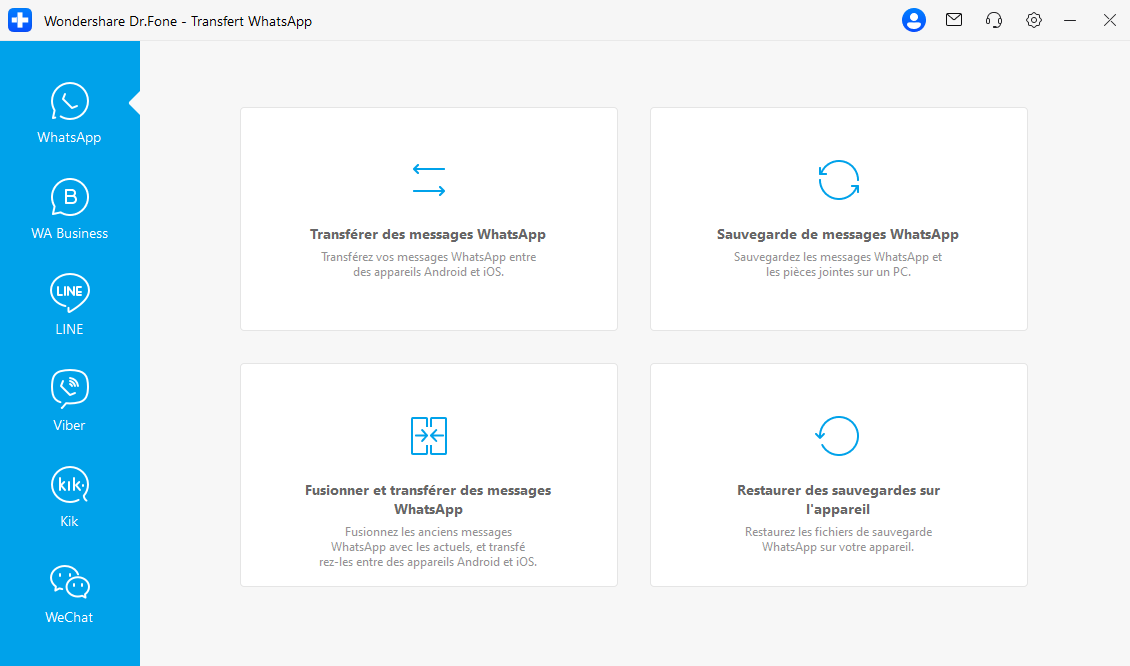
Étape 2. Générer une clé de chiffrement de 64 chiffres pour la sauvegarde Android
Pour les utilisateurs Android, accédez à WhatsApp sur votre téléphone et approchez-vous de l'écran "Sauvegarde des discussions" via les paramètres "Discussions". Ici, appuyez sur "Sauvegarde chiffrée de bout en bout" et activez-la en utilisant l'option "Utiliser une clé de chiffrement de 64 chiffres à la place". Une fois que vous en avez généré une via "Générer votre clé de 64 chiffres", cliquez sur "Scanner" sur l'ordinateur.
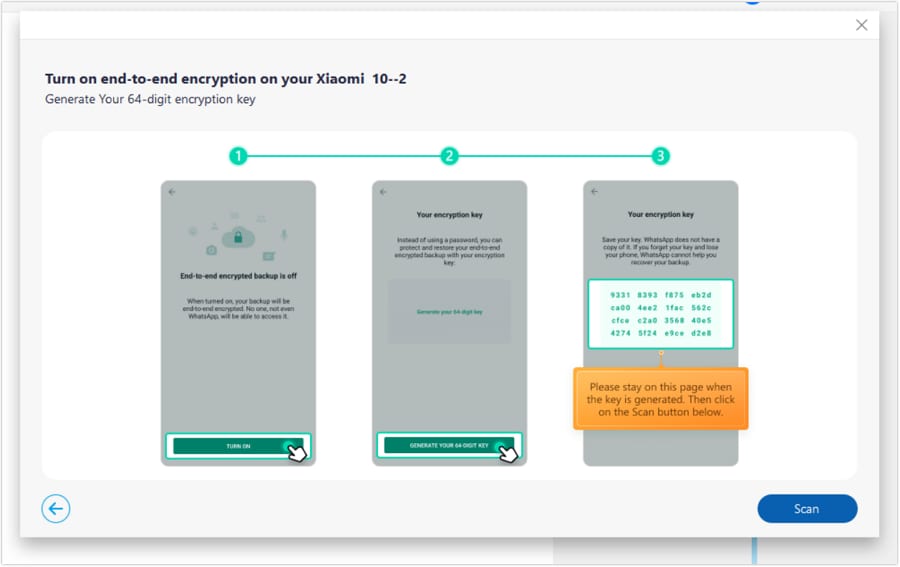
Étape 3. Stockez la nouvelle clé créée pour terminer le processus de sauvegarde
Le programme va scanner la clé nouvellement créée pour progresser vers l'écran suivant, où vous devrez appuyer sur "J'ai sauvegardé ma clé de 64 chiffres". Ensuite, appuyez sur "Créer" et sur "Sauvegarder" sur le mobile pour démarrer le processus de sauvegarde. Enfin, cliquez sur "Suivant" et attendez que l'opération se termine pour utiliser "Voir" et accéder aux données nouvellement stockées.
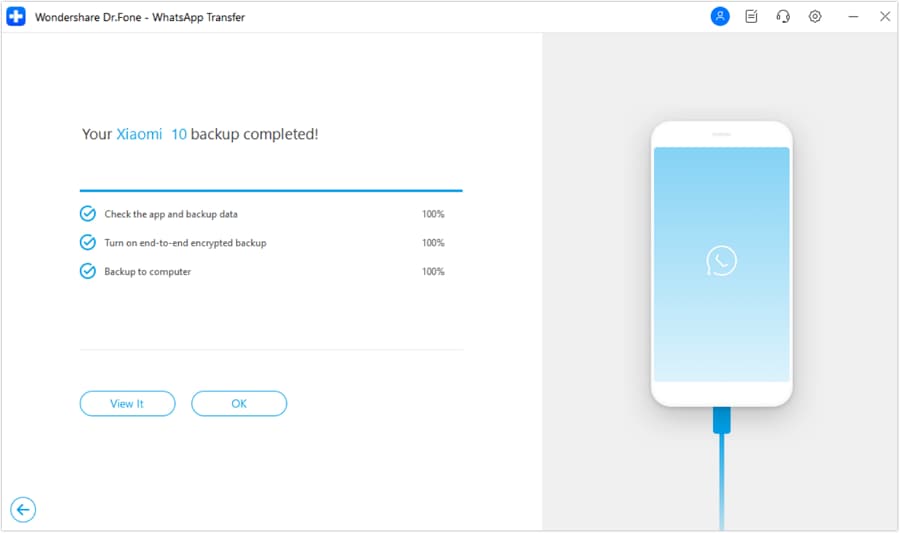
Partie 3. Autres alternatives pour sauvegarder WhatsApp sur PC [un peu compliqué]
Alors que des outils comme Wondershare Dr.Fone offrent une solution directe et complète, des méthodes alternatives existent pour réaliser cette tâche. Ces approches peuvent être un peu indirectes mais peuvent quand même vous aider à sécuriser efficacement vos discussions et vos médias.
En utilisant ces options, vous pouvez créer une sauvegarde fiable sans logiciel spécifique. Ci-dessous sont détaillées les 4 meilleures façons indirectes de sauvegarder WhatsApp sur un ordinateur:
Méthode 1. Sauvegarder les messages WhatsApp du téléphone vers l'ordinateur par E-mail
Afin de préserver vos conversations et leurs pièces jointes de manière sécurisée, vous pouvez les exporter sous forme de documents. WhatsApp propose une fonctionnalité intégrée qui vous permet de sauvegarder gratuitement vos discussions sur ordinateur en les envoyant par email, solution idéale lorsque vous souhaitez archiver uniquement certaines conversations.
Pour utiliser cette méthode, transférez simplement les discussions souhaitées vers votre adresse email, puis ouvrez et téléchargez-les depuis votre ordinateur. Bien que ce système fonctionne sur tous les appareils et protège efficacement vos données, il présente certaines limites : il devient fastidieux pour un grand nombre de conversations et ne conserve que les 10 000 messages les plus récents, médias inclus.
Que vous utilisiez Android ou iPhone, voici les étapes pour sauvegarder les messages WhatsApp sur PC :
Étape 1. Procédez au lancement de WhatsApp sur votre mobile et choisissez la conversation que vous souhaitez déplacer vers l'ordinateur. Pour un appareil Android, appuyez sur les "Trois points" du côté droit pour sélectionner "Plus" et optez pour "Exporter la discussion".

Étape 2. Les utilisateurs iPhone devront appuyer sur le nom du contact ou du groupe et faire défiler vers le bas pour choisir l'option "Exporter la discussion". Lorsqu'on vous le demande, choisissez "Joindre les médias" ou "Sans les médias" pour ajouter ou exclure les fichiers multimédias.

Étape 3. Maintenant, vous devrez choisir un moyen de partager la discussion exportée avec votre ordinateur cible en utilisant un e-mail, un stockage cloud ou tout autre méthode. Enfin, vous pourrez interagir avec les fichiers partagés sur votre ordinateur pour les déplacer vers l'emplacement souhaité.
Méthode 2. Prendre et enregistrer des captures d'écran sur PC.
Bien que vous ne puissiez pas sauvegarder WhatsApp Webou Desktop, il existe toujours un moyen de sécuriser les conversations importantes de cette plateforme. Prendre des captures d'écran est le moyen le plus simple de le faire si vous avez seulement besoin de sauvegarder des parties spécifiques d'une discussion. Cette méthode nécessite peu d'efforts et aucun outil ou logiciel supplémentaire.Ou le bureau, il existe toujours un moyen de sécuriser les conversations importantes depuis cette plateforme. Si vous avez seulement besoin d'enregistrer une partie spécifique du chat, une capture d'écran est le moyen le plus simple. Cette méthode nécessite un effort minimal et ne nécessite aucun outil ou logiciel supplémentaire.
Les captures d'écran vous permettent de capturer des sections de discussion entières, y compris les messages, les horodatages et les aperçus des médias. Bien qu'elle ne fournisse pas de sauvegarde complète, c'est une solution pratique pour enregistrer rapidement des détails spécifiques. Suivez ces instructions pour atteindre votre objectif de sécuriser des données critiques sous forme visuelle :
Instructions. Lancez la version Web de WhatsApp sur un navigateur sécurisé ou l'application de bureau de la plateforme pour accéder à la conversation ciblée. Sur Windows, appuyez sur "Windows + Shift + S" pour utiliser l'outil de capture pour capturer la partie ciblée.

De même, vous pouvez utiliser la combinaison de touches "Commande + Maj + 4" pour prendre une capture d'écran sur un Mac.

Méthode 3. Déplacez les fichiers de sauvegarde locaux de WhatsApp vers le PC [Uniquement pour Android]
Les utilisateurs d'Android ont un avantage en ce qui concerne la sécurisation des discussions et des fichiers multimédias. Ces appareils créent automatiquement des sauvegardes locales de vos données WhatsApp, ajoutant une autre couche de sécurité. Idéal pour les utilisateurs qui ne veulent pas dépendre uniquement du stockage en nuage.
Les sauvegardes locales incluent l'historique de vos discussions et vos fichiers multimédias, offrant ainsi un moyen complet de conserver vos données. Utilisez ces étapes pour sauvegarder les discussions WhatsApp sur un PC depuis Android en utilisant cette technique :
Étape 1. Commencez par relier votre mobile à l'ordinateur Windows et accordez les autorisations d'accès aux données de l'appareil sur le PC. Dans le contenu du téléphone, accédez au dossier "Bases de données" du dossier "WhatsApp".

Étape 2. Trouvez ici les fichiers portant des noms tels que "msgstore.db.crypt14" et copiez-les dans un emplacement désiré sur votre ordinateur. Pour obtenir uniquement les fichiers média de l'application, vous devriez également copier et déplacer le dossier "Media" du répertoire "WhatsApp".

Méthode 4. Créer une sauvegarde de WhatsApp sur PC à l'aide d'iTunes [Uniquement pour iPhone]
Bien que les appareils iOS ne disposent pas d'une fonction de sauvegarde locale, ils ont la possibilité de sauvegarder leurs discussions sur un ordinateur. L'utilisation d'iTunes leur permet de créer une sauvegarde complète de leur appareil, qui inclut également les données WhatsApp. Cette méthode est idéale si vous préférez stocker le contenu hors ligne directement sur votre système sans utiliser de services cloud. Le guide suivant peut vous aider à sauvegarder WhatsApp iPhone sur PC en un rien de temps :
Étape 1. Avoir la dernière version d'iTunes installée et en cours d'exécution sur votre ordinateur avant de relier l'appareil iOS. Dans le logiciel, cliquez sur l'icône "Téléphone" près du coin supérieur gauche pour accéder à la page "Résumé".

Étape 2. Ensuite, rendez-vous à la section "Sauvegardes" et assurez-vous que "Cet ordinateur" est sélectionné pour enregistrer la sauvegarde localement. Enfin, appuyez sur "Sauvegarder maintenant" et laissez le programme créer une sauvegarde complète de votre iDevice.

Conseil professionnel. Comment créer une sauvegarde complète de votre smartphone Android ou iOS [y compris les applications]
Il n'est pas seulement nécessaire de protéger vos discussions et autres données d'application, mais vous devriez également prendre l'habitude de créer régulièrement des sauvegardes complètes de votre appareil. Cela garantit que vous ne perdrez jamais d'informations vitales en raison de suppressions accidentelles, de pannes système ou de changements d'appareil. Alors que des outils natifs comme Google Drive ou iCloud offrent des solutions partielles, ils négligent souvent les données spécifiques aux applications.
Pour simplifier les processus et réaliser des sauvegardes complètes, vous pouvez compter sur des outils avancés tels que Dr.Fone. C'est une solution robuste qui permet aux utilisateurs de sauvegarder leur téléphone entier facilement. L'outil prend en charge les appareils Android et iOS, offrant une polyvalence et une commodité inégalées. Vous pouvez effectuer la sauvegarde des discussions WhatsApp sur votre PC ainsi que toutes les autres données système en un seul clic en utilisant cette application.
Cette application simplifie la gestion de nombreux processus de sauvegarde en les consolidant en une seule solution. Elle offre également la possibilité de prévisualiser et de restaurer sélectivement les données, vous assurant de récupérer uniquement ce dont vous avez besoin. Lors du changement d'appareil ou de la protection de vos données téléphoniques, cet outil rend tout le processus facile.

Wondershare Dr.Fone
Créer une sauvegarde complète de votre smartphone iOS
- Sauvegarde facile de l'ensemble de votre appareil iOS sur votre ordinateur en un clic.
- Permet de prévisualiser et d'exporter sélectivement les contacts de l'iPhone vers votre ordinateur.
- Aucune perte de données sur les appareils lors de la restauration.
- Fonctionne pour tous les appareils iOS. Compatible avec la dernière version d'iOS.

Guide détaillé pour créer une sauvegarde complète de votre smartphone Android ou iOS
Lorsque vous utilisez cet outil, il conserve les sauvegardes existantes sans les écraser pour permettre à plusieurs versions de coexister. De plus, il garde vos données sécurisées en éliminant le besoin de serveurs externes pour assurer une confidentialité totale. Ci-dessous sont les instructions détaillées pour créer une sauvegarde complète de votre appareil :
Étape 1. Accéder à la section Mes Sauvegardes pour commencer le processus
Vous pouvez commencer l'opération en lançant Dr.Fone sur votre PC et en connectant le smartphone via une connexion sécurisée. Une fois que le mobile est reconnu par le programme, passez à la section "Mes Sauvegardes". Ici, vous verrez toutes les catégories possibles que vous pouvez sauvegarder avec ce logiciel robuste. Ensuite, appuyez sur "Sauvegarder maintenant" pour démarrer le processus et attendez qu'il se termine.

Étape 2. Suivre les instructions fournies pour compléter l'opération
Lorsque vous appuyez sur le bouton "Sauvegarder maintenant" en tant qu'utilisateur Android, vous devrez installer l'application Dr.Fone Link sur votre mobile. C'est nécessaire si vous voulez inclure vos messages textes dans la sauvegarde du téléphone. Suivez ensuite les instructions à l'écran pour compléter l'opération sans accroc. Enfin, vous pouvez utiliser "Ouvrir dans le dossier" et "Voir les sauvegardes" pour accéder aux anciennes sauvegardes de l'appareil.

Conclusion
En résumé, vous pouvez sauvegarder WhatsApp sur votre PC pour protéger vos conversations et médias contre la perte de données. Il existe des méthodes comme l'exportation des discussions, le transfert des sauvegardes locales ou l'utilisation d'iTunes qui peuvent aider. Cependant, elles peuvent ne pas offrir la commodité ou la couverture complète pour de nombreux utilisateurs. Pour une solution sans tracas et complète, Dr.Fone - Transfert de WhatsApp se distingue comme le meilleur choix.
Sa compatibilité multiplateforme et la gestion sécurisée des données en font le choix idéal pour sauvegarder vos données d'application. Vous pouvez également prendre le contrôle de vos sauvegardes dès aujourd'hui et vous assurer que vos informations précieuses sont toujours en sécurité avec Dr.Fone.
Gestion de WhatsApp
- Transfert de WhatsApp
- 4. Transférer WhatsApp d'iOS à PC
- 5. Transférer WhatsApp d'Android à iOS
- 6. Transférer WhatsApp d'iOS à Android
- 7. Transférer WhatsApp de Huawei à Android
- 8. Passer de WhatsApp à GBWhatsApp
- 10. Modèle de message WhatsApp pour les vacances
- Sauvegarde de WhatsApp
- 2. Extracteur de sauvegarde WhatsApp
- 3. Sauvegarder les messages WhatsApp
- 4. Sauvegarder les photos/vidéos WhatsApp
- 5. Sauvegarder WhatsApp sur PC
- 6. Sauvegarder WhatsApp sur Mac
- 8. Restaurer la sauvegarde WhatsApp de Google Drive à iCloud
- Restauration de WhatsApp
- 1. Meilleurs outils gratuits de récupération de WhatsApp
- 4. Récupérer les messages WhatsApp supprimés
- 6. Récupérer les messages WhatsApp supprimés
- Conseils WhatsApp
- 1. Meilleur statut WhatsApp
- 4. Meilleures applications de mod WhatsApp
- 5. Obtenir WhatsApp sur iPod/iPad/Tablette
- 6. Accéder au dossier WhatsApp
- 8. Masquer les coches WhatsApp
- 9. Pirater un compte WhatsApp
- 13. Télécharger YoWhatsApp
- Problèmes WhatsApp
- Gestion de WhatsApp Business
- 1. WhatsApp Business pour PC
- 3. WhatsApp Business pour iOS
- 5. Sauvegarder et restaurer WhatsApp Business
- 7. Changer un compte WhatsApp Business en compte normal
- Autres applications sociales
- ● Gérer /transférer /récupérer des données
- ● Déverrouiller l'écran /activer /verrouiller FRP
- ● Résoudre la plupart des problèmes iOS et Android
- Essai Gratuit Essai Gratuit Essai Gratuit Essai Gratuit
- >



















Blandine Moreau
Éditeur
Généralement noté4.5(105participants)